1、将制作好的uefi版u盘启动盘插入电脑接口,开机按快捷键进入主菜单界面,选择“【02】运行快启动Win8PE防蓝屏版(新机器)”,如下图所示:
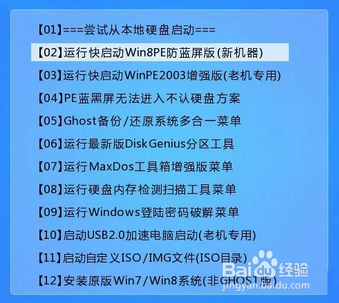
2、进入到win8pe防蓝屏版系统桌面后,双击桌面上的“更多工具” 文件夹,在文件夹中找到并双击“分区工具DiskGenius”图标,打开工具,如下图所示:
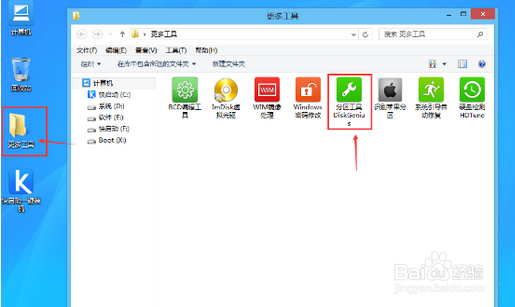
3、打开分区工具后,我们可以看到硬盘的分区格式为MBR格式,然后用鼠标选择要转换格式的硬盘右键,在弹出的右侧列表中选择“删除所有分区”,并确认删除,如下图所示:

4、删除分区过后可以看到,硬盘分区变成空闲状态,需要注意的是分区的格式,如若分区格式是MBR格式,再次选择该硬湮钣蜮萦盘分区并在右键菜单中选择“转换分区表类型为GPT格式(P)”并确定转换,待转换完成后点击左上角“保存更改”,如下图所示:

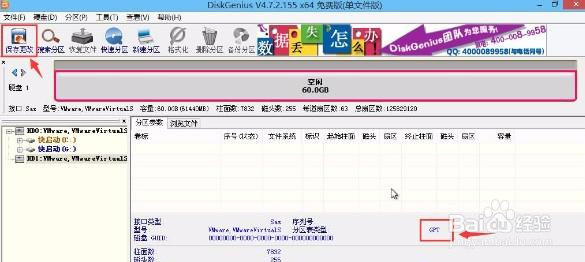
5、如此,确保整个硬盘分区是GPT(GUID)格式后,开始对硬盘进行重新分区,再次右键选择“快速分区”,按照默认设置即可,如下图所示:

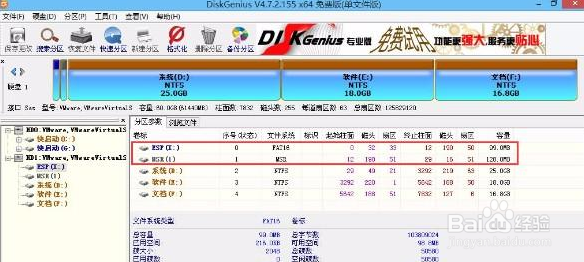
6、如此,使用快启动U盘启动盘设置gpt分区就完成了,之后就可以开始重装系统了,对gpt分区感兴趣的朋友可以参照此步骤操作即可,希望对大家有所帮助!